
Googleアナリティクスの登録や追加方法について知りたい。
こんな悩みを解決します。
- 本記事の内容
- Googleアナリティクスの登録方法
- トラッキングコードの設置方法
- データ取得の確認
- Googleアナリティクスの追加方法
「Googleアナリティクス」とは、Googleが無料で提供する「アクセス解析」ツールのことです。
「アナリティクス」を使うと、ブログの訪問者数やページの閲覧数など、色々な情報をチェックすることができます。
アクセス解析ツールは他にもありますが、個人ブログであれば「Googleアナリティクス」で十分です。
ここでは「Googleアナリティクス」の登録・追加方法、ブログへの設定方法について説明します。
Googleアナリティクスの登録方法
Googleアカウントの作成
Googleアカウントを作成していない場合、アカウントの作成が必要になります。
下記の記事を読んで、アカウントの作成をおこなってください。
Googleアナリティクスの登録
次にGoogleアナリティクスの登録を行います。
Googleにログインしてから作業を行ってください。
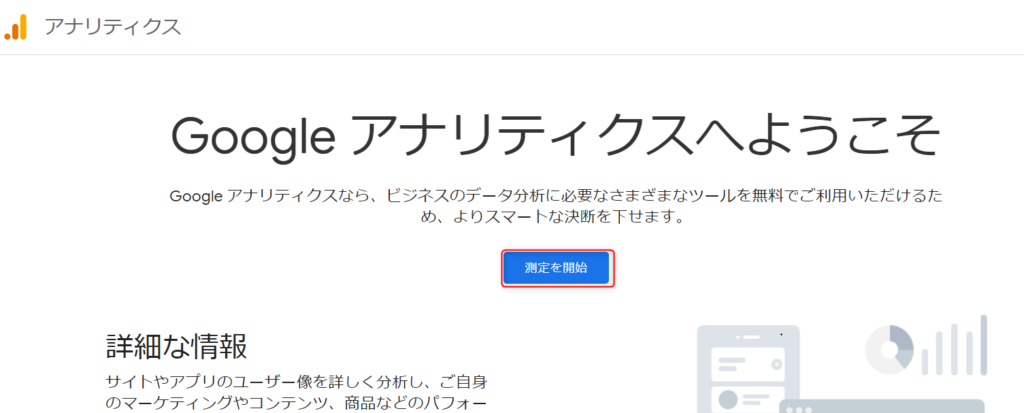
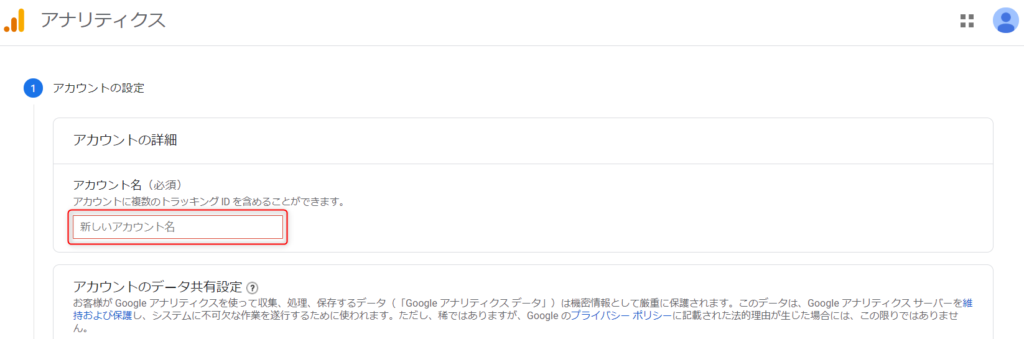
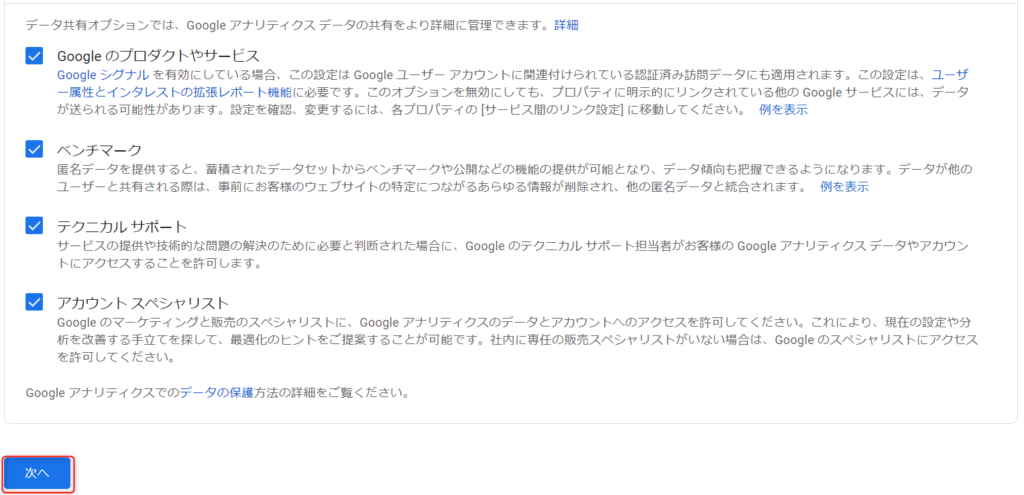
- プロパティ名:「ブログ名」を入力します
- タイムゾーン:「日本」を選択します
- 通貨:「日本円」を選択します
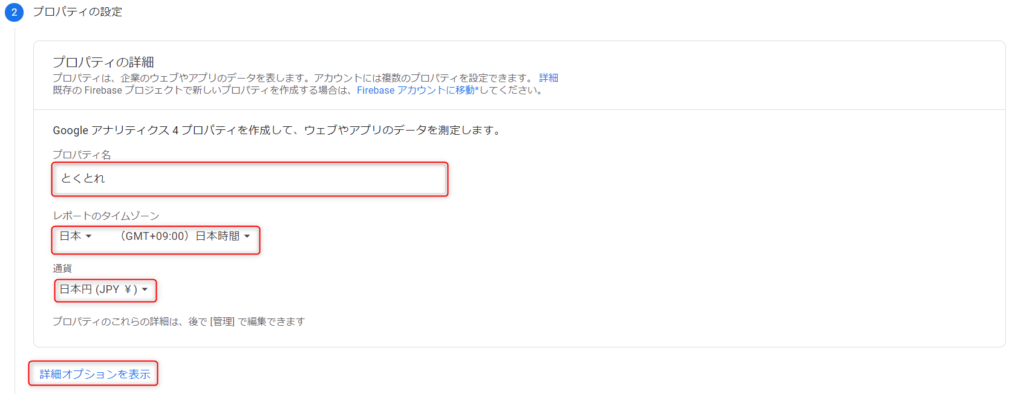
- ブログのURLを入力します。
- 図の通りにチェックを入れます。
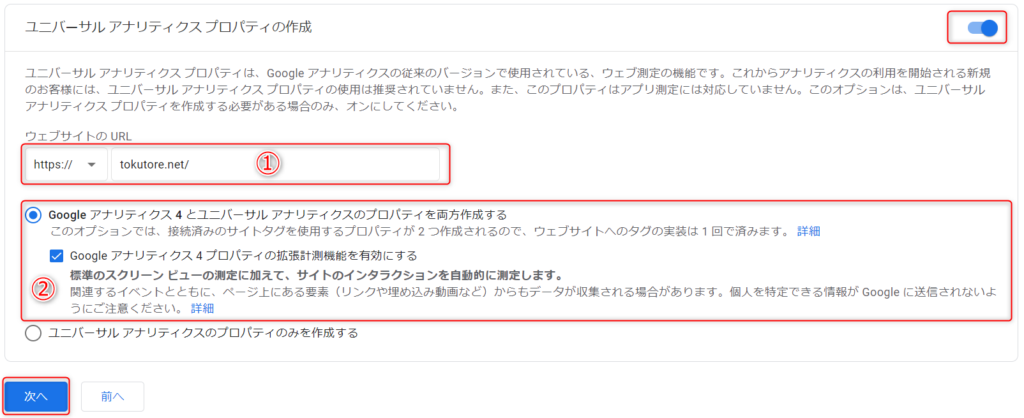
※わからない場合は下図の通りチェックを入れてください。
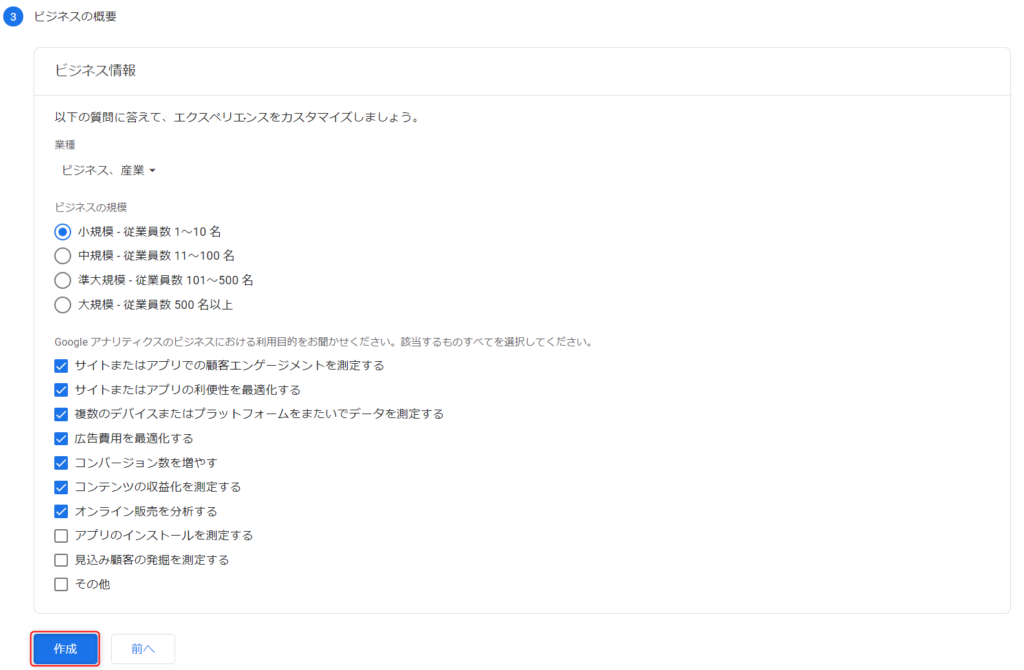
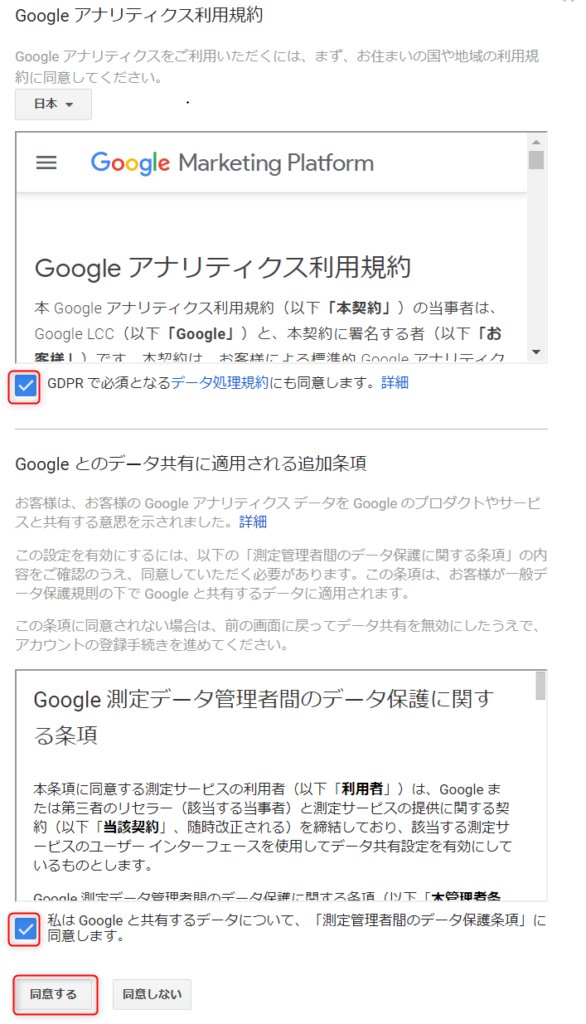
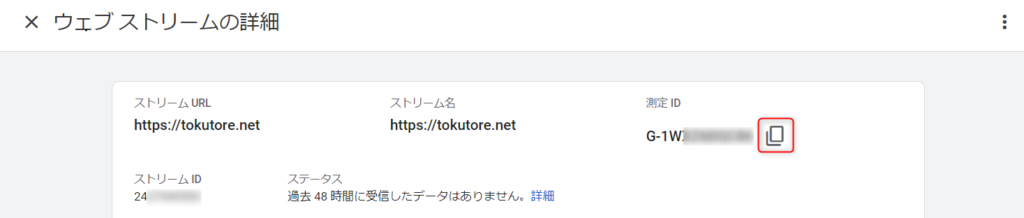
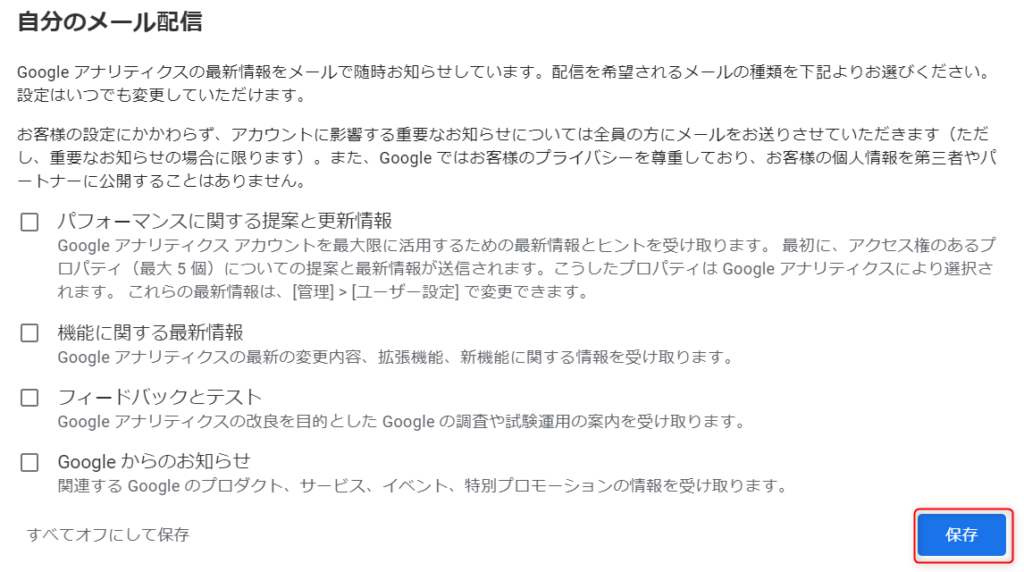
トラッキングコードの設置方法
次にトラッキングコードを設置します。
トラッキングコードは必ず設置してください。設置しないと解析ができません。
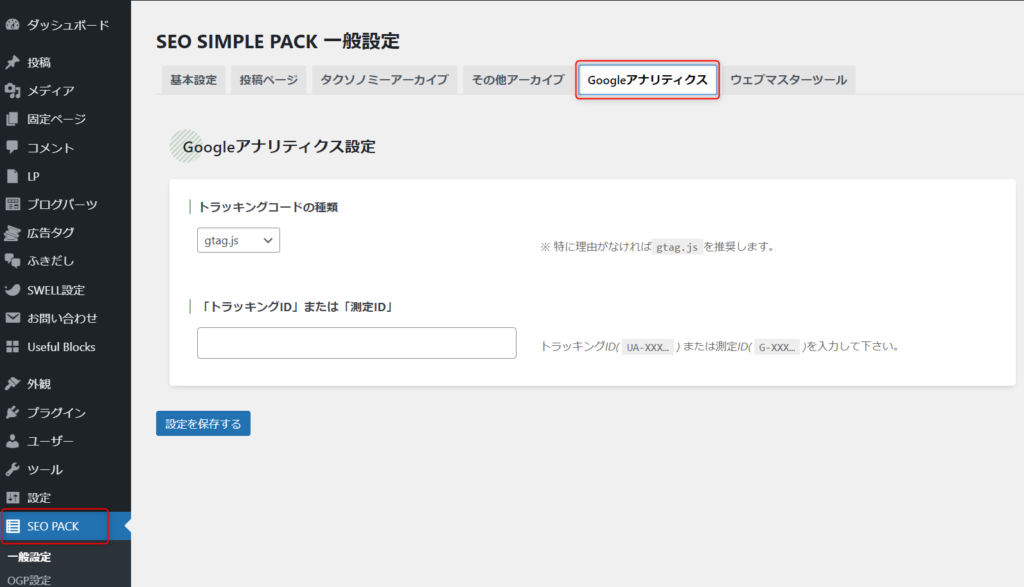
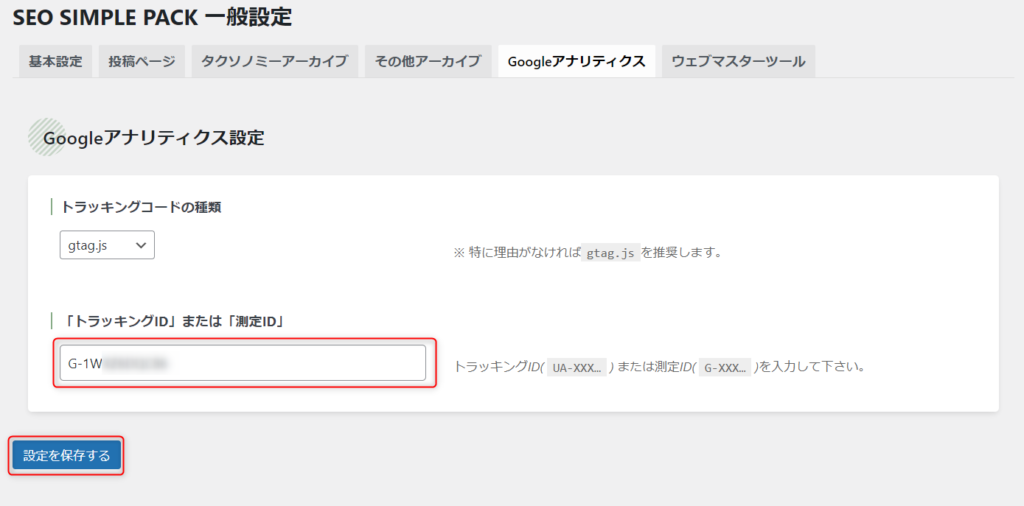
データ取得の確認
トラッキングコードを設置したら、アクセス解析のためのデータ取得が行われているか確認します。
Googleアナリティクスのホーム画面>管理>データストリームを選択します。
「過去48時間にトラフィックデータを受信しています」と表示されたら、トラッキングコードが正常に設置されています。
表示されない場合はトラッキングコードの設置を再度おこなってください。
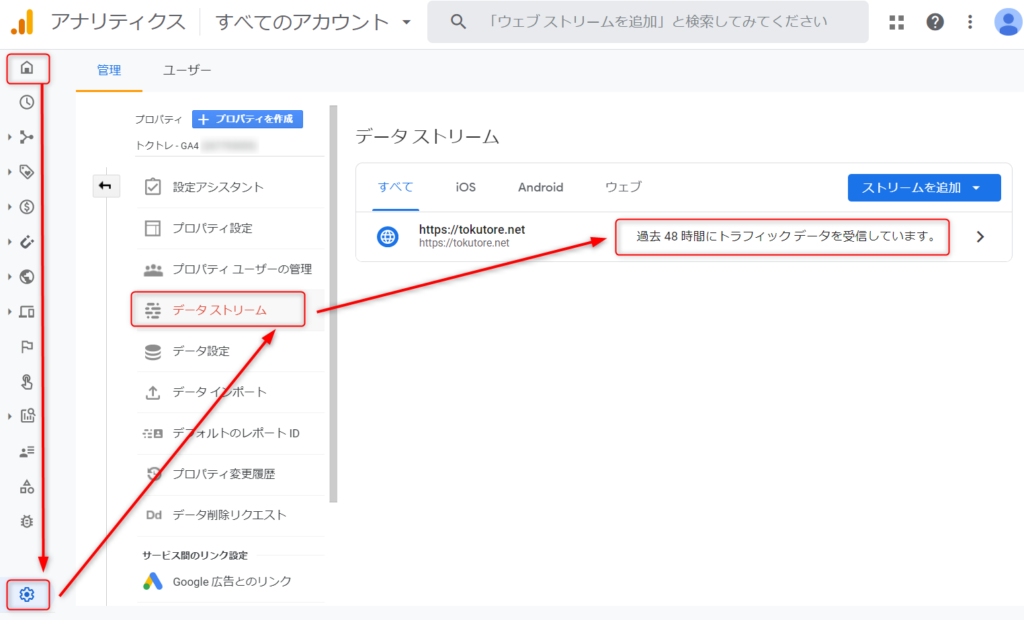
Googleアナリティクスの追加方法
別のブログを追加したい場合は、以下の方法で追加してください。
Googleアナリティクスのホーム画面>管理画面を開き「プロパティを作成」を選択します。
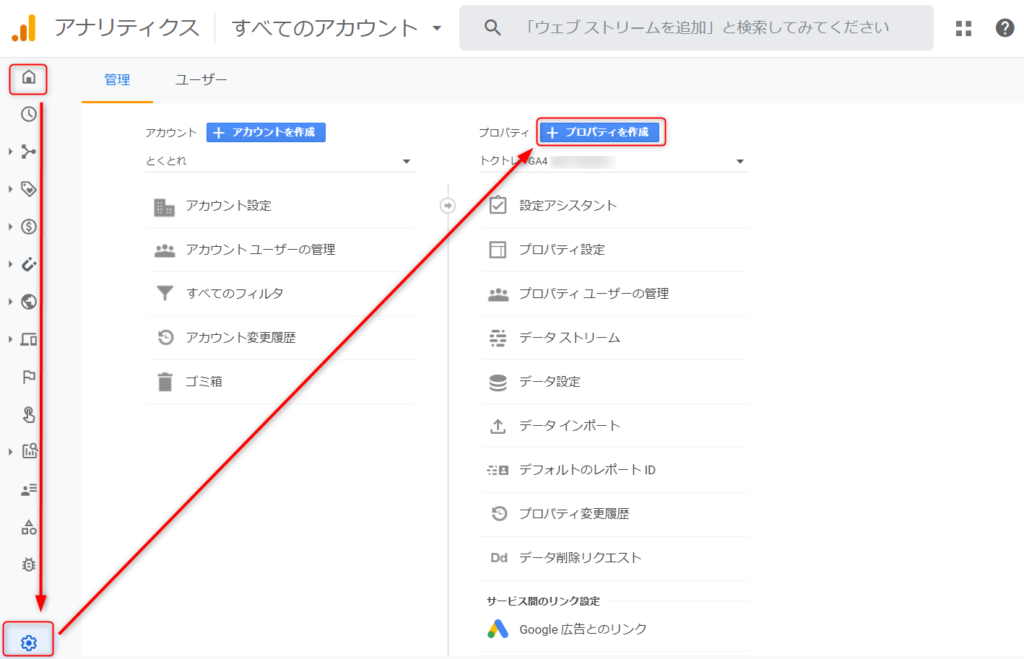
「Googleアナリティクスの登録」のSTEP⑤の画面が表示されるので⑤⑥⑦⑨と同じ作業をおこないます。
次に「トラッキングコードの設置方法」の作業をおこなってください。
まとめ
- どれだけの人がブログを見に来てくれているか
- どの記事が人気があるのか
- どれくらいの時間読まれているか
アクセス解析ツールを使わないと、自分のブログがどのような状況かがわかりません。
ブログで収益化を考えているなら必ず「Googleアナリティクス」を導入してください。


コメント